安装mysql版本和liunx版本之间的详细的信息
这个是卸载mysql的文档,之前装过但是不能修改密码或是出现其他问题不能解决的可以卸载干净重新装:
https://www.cnblogs.com/wanghuaijun/p/6398240.html
装mysql步骤
1. 输入wget查看是否含有该命令,若没有,则下载:
[root@localhost ~]# yum -y install wget
2. 输入命令下载mysql的repo源 [root@localhost ~]# wget -i -c http://dev.mysql.com/get/mysql57-community-release-el7-10.noarch.rpm
3.安装
[root@localhost ~]# yum -y install mysql57-community-release-el7-10.noarch.rpm
4.安装MySQL服务器。 这步可能会花些时间,安装完成后就会覆盖掉之前的mariadb。
[root@localhost ~]# yum -y install mysql-community-server
5.装完后先启动mysql
[root@localhost ~]# systemctl start mysqld.service
6.查看mysql启动状态
[root@localhost ~]# systemctl status mysqld.service
效果如图

修改密码
7. 查看密码:
[root@localhost ~]# grep "password" /var/log/mysqld.log
如图:

8.使用命令进入数据库
[root@localhost ~]# mysql -uroot -p
9.设置密码,因为刚安装好密码需要设置的复杂,如果设置简单就会提示如图,所以要更改密码设置规则,使其可以使用简单的密码
mysql> ALTER USER 'root'@'localhost' IDENTIFIED BY 'new password';
如图

10.更改mysql的用户密码规则
mysql> set global validate_password_policy=0;
mysql> set global validate_password_length=1;
11. 设置之后就是我上面查出来的那几个值了,此时密码就可以设置的很简单,例如1234之类的。到此数据库的密码设置就完成了。
但此时还有一个问题,就是因为安装了Yum Repository,以后每次yum操作都会自动更新,需要把这个卸载掉:
[root@localhost ~]# yum -y remove mysql57-community-release-el7-10.noarch
12.设置远程登录,使其可以通过Windows下的可视化mysql工具进行远程连接
//第一个root为数据库用户名,第二个为数据库新设置的密码,
执行这步骤之前先退出mysql,然后用自己的新密码进行重新登录,[root@localhost ~]# mysql -uroot -p
mysql> GRANT ALL PRIVILEGES ON *.* TO 'root'@'%' IDENTIFIED BY 'root' WITHGRANT OPTION;
mysql> flush privileges; //刷新权限
13.退出
mysql> quit; #退出
14.测试,使用可视化界面在Windows下连接虚拟机
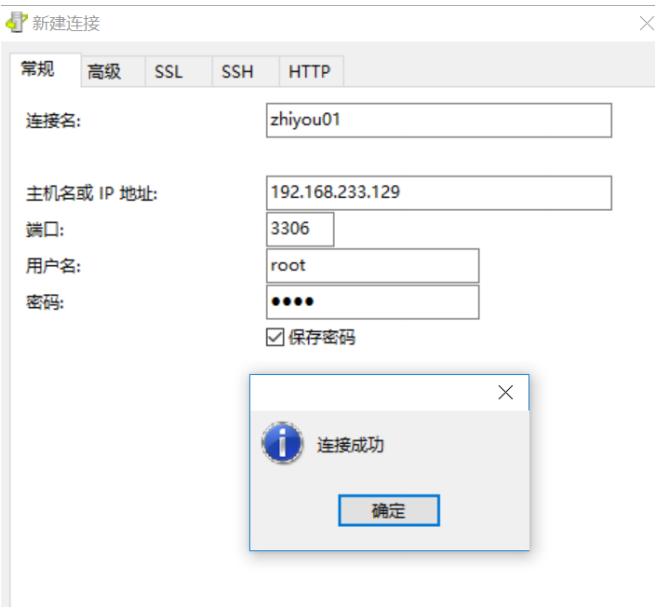
设置mysql其他的一些东西 1>设置开机自启动:
[root@zhiyou ~]# vi /etc/rc.local
在末尾追加
mysql -h192.168.233.129 -uroot -pro
3>如果忘记密码了怎么办:
[mysqlid]skip-grant-table
4.重新启动服务
service mysqld restart;